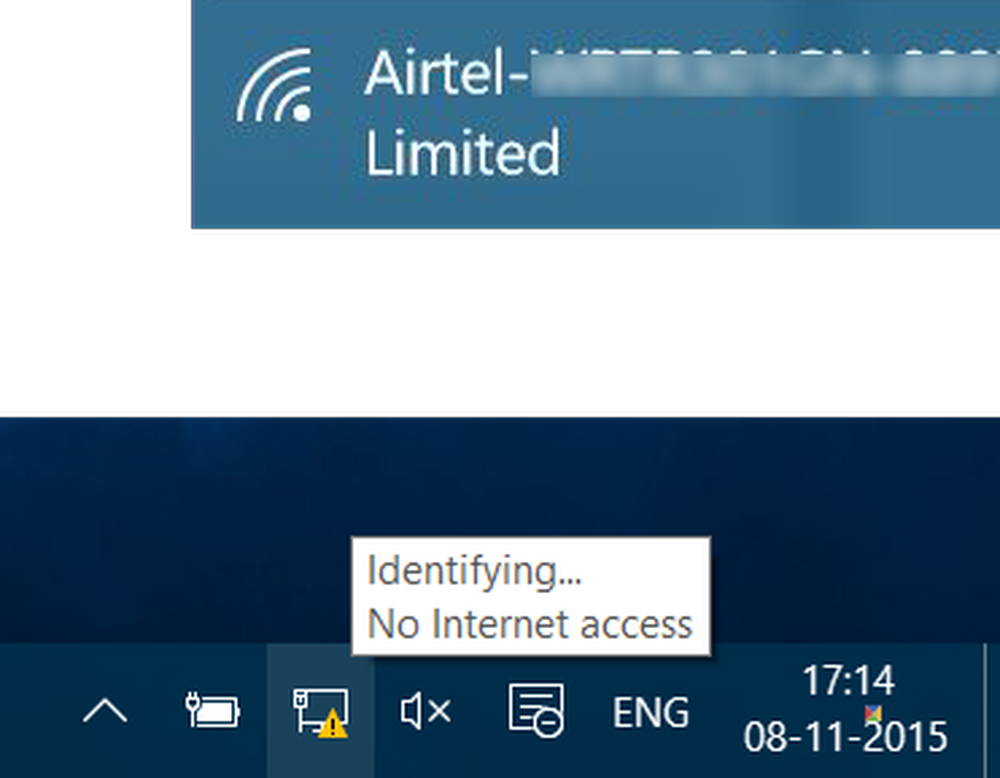Problem med begränsad WiFi-anslutning i Windows 10 / 8.1
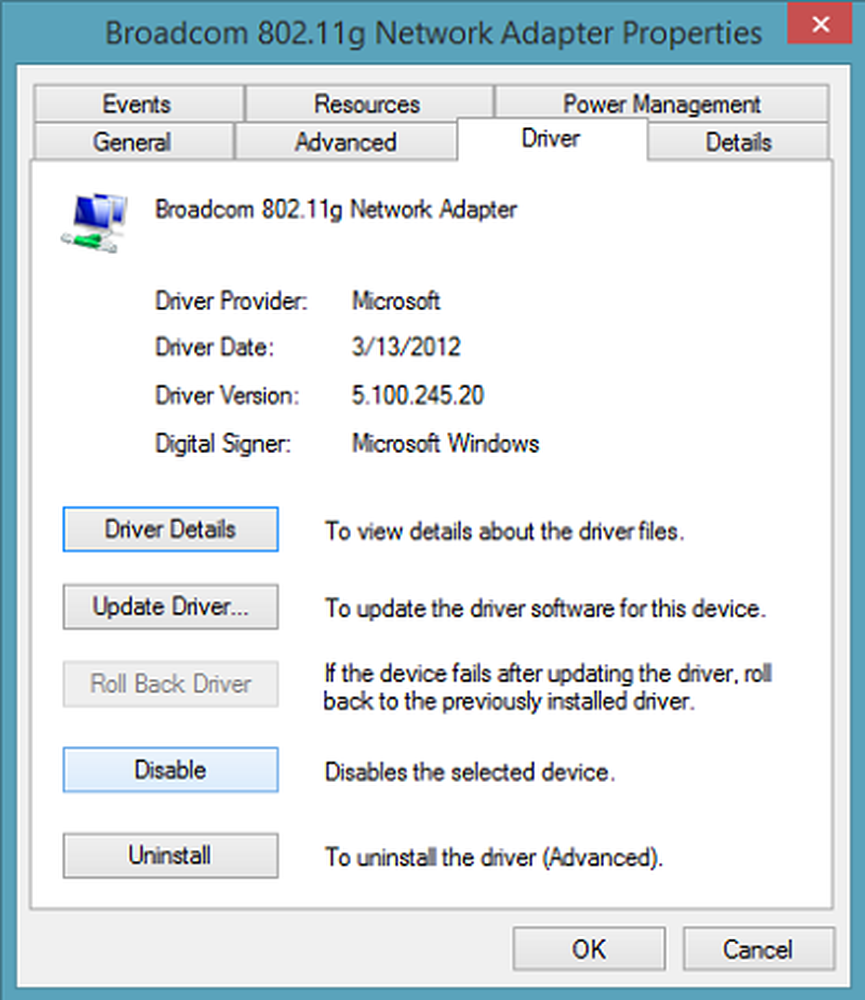
Vissa Windows-användare upplever ett konstigt problem. Efter att ha installerat Windows 10 eller Windows 8.1 såg de att deras enhet visade "Begränsad anslutning"fel i WiFi status och de kunde inte få tillgång till internet tills de var anslutna igen.
Jag insåg att det här är ett vanligt problem med Windows 8.1. I vissa fall kunde inte ens återställa enheten och starta över det. Efter att ha följt några forum, tänkte jag på att ge några förslag, en av vilka jag hittade på svar.
Läsa: WiFi fungerar inte efter uppgradering till Windows 10.
Begränsad WiFi-anslutning
Skapa först en systemåterställningspunkt. Högerklicka sedan på knappen "Start" för att komma åt "Kontrollpanel" och välj det.

Därefter valde du alternativet "Enhetshanterare".

Välj sedan "Nätverksadaptrar" och under den hittar du en Wi-Fi-kontroller listad. Välj den.

Dubbelklicka på kontrollenheten för att öppna adapterns fastighetsfönster och växla till fliken "Drivers".
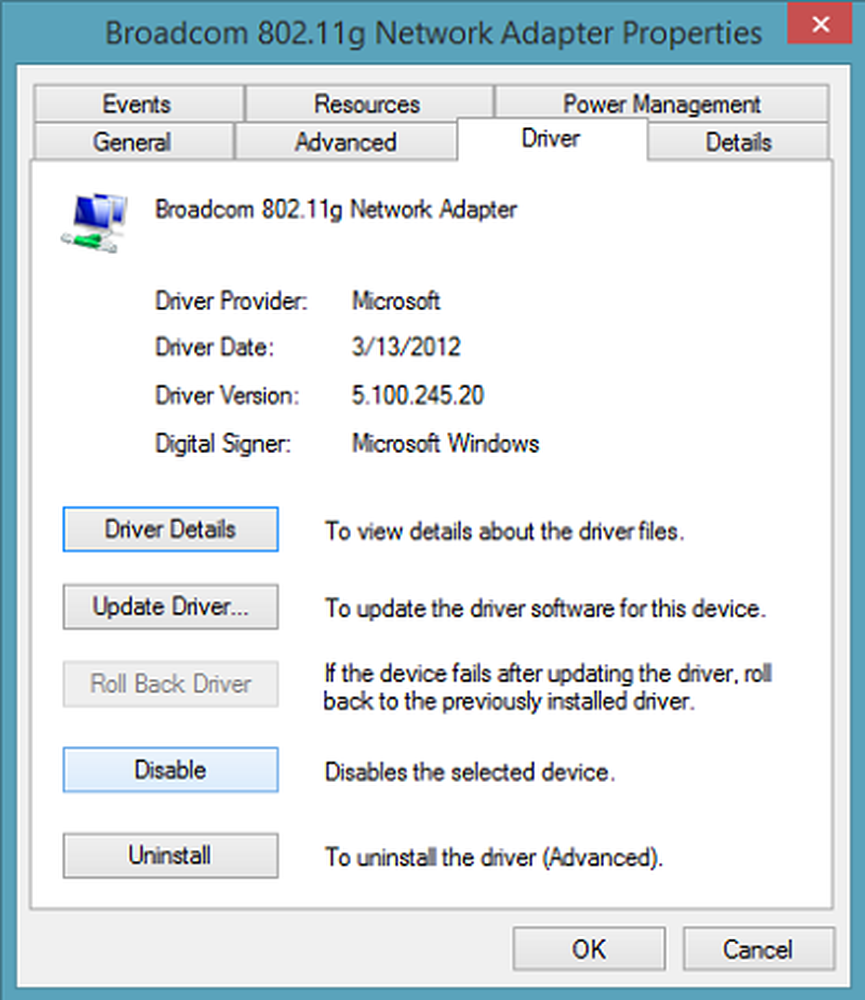
Klicka sedan på "Inaktivera" -knappen och klicka på "Ok" för att tillämpa ändringarna. Se om det hjälper. Om det inte hjälper, aktivera det och fortsätt till nästa steg.
Om ovanstående lösning misslyckas, försök göra följande.
Öppna en kommandorad på adminnivå i skrivbordsläge, skriv följande kommandon och tryck på Enter efter varje kommando:
netsh int tcp set heuristics inaktiverad netsh int tcp set global autotuninglevel = inaktiverad netsh int tcp set global rss = aktiverad
Skriv sedan följande och tryck på Enter, för att verifiera att praktiskt taget alla inställningar är inaktiverade.
Netsh int tcp visar globalt
Slutligen starta om din maskin och se om det hjälper.
Du kan också prova detta:
Öppna kommandotolken som administratör och kör följande kommandon
sc config licensemanager typ = own
Starta om datorn och se om den har hjälpt.
Om det inte hjälper, kan du också prova den inbyggda felsökaren för maskinvara och enheter och se om det hjälper.
Det här inlägget visar hur du kan felsöka om din Windows kan inte hitta trådlösa enheter.